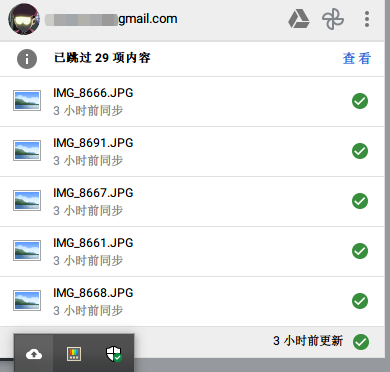NAS系列:OMV使用虚拟群晖备份照片
使用群晖App备份管理照片,并在电脑上通过Google Photos二次备份(顺便一提,Google Photos前几天宣布不再免费无限高品质备份了,到明年6月前还可以)。
虚拟群晖安装
上一篇讲了如何在OMV安装使用VirtualBox,安装虚拟黑群晖和正常安装类似,简单说明一下。
- 把引导的
XPEnoboot_DS3615xs_5.2-5967.1.iso挂载到光盘(我这里用的是DSM_DS3615xs_5967这个版本),设置网络为桥接。 - 引导启动(等进入默认启动项就行,不用操作),浏览器进入安装页面(可以路由器上看IP),一通点,选择下好的
DSM_DS3615xs_5967.pat文件进行安装。 - 设置登录并创建存储,安装Photo Station套件。
虚拟机硬盘分配7、8个G差不多,太小群晖里面分不出存储空间来
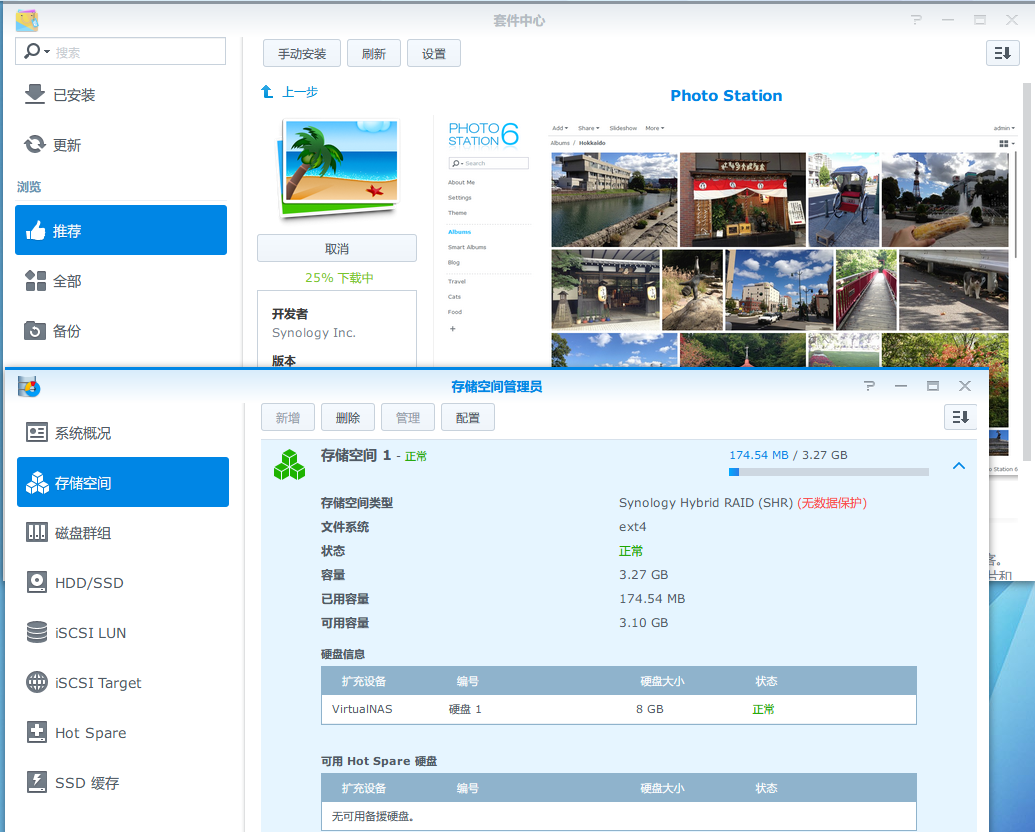
NFS挂载
原理就是在把主机的路径通过NFS挂载到虚拟的群晖里面,就能使用各种套件来备份整理了。
首先要在主机开个NFS服务器并共享需要用于虚拟群晖备份的路径,OMV的话直接点点点就好了。这里演示的是设置成虚拟群晖IP,也可以192.168.2.0\24这种让局域网其它IP也能访问。
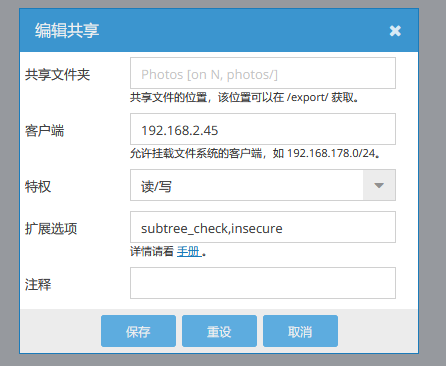
虚拟群晖设置开启SSH,登录账号是root,密码是管理员密码。
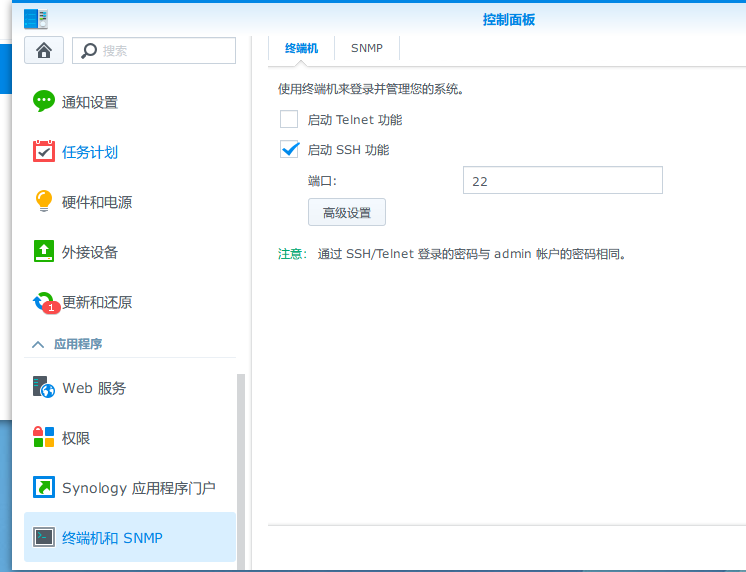
登录终端后,输入/bin/mount -t nfs 主机IP:/export/路径 /volume1/photo测试能不能成功挂载。(此处根据不同系统和软件包版本,有的是绝对路径,如/bin/mount -t nfs 主机IP:/media/xxx/photos /volume1/photo)
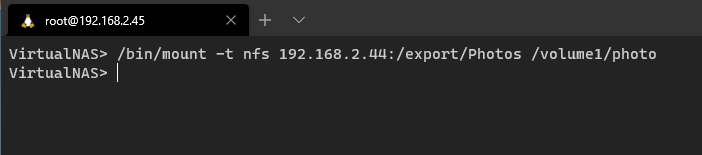
测试可以的话,vi /etc/rc,把刚才的命令加到exit 0之前,让它开机就挂载。
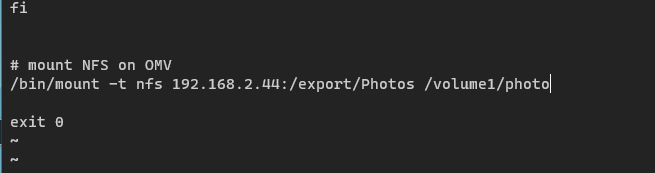
挂在成功后再群晖各个套件里面应该就能看到了,可以使用群晖的DS Photo App进行备份等操作。
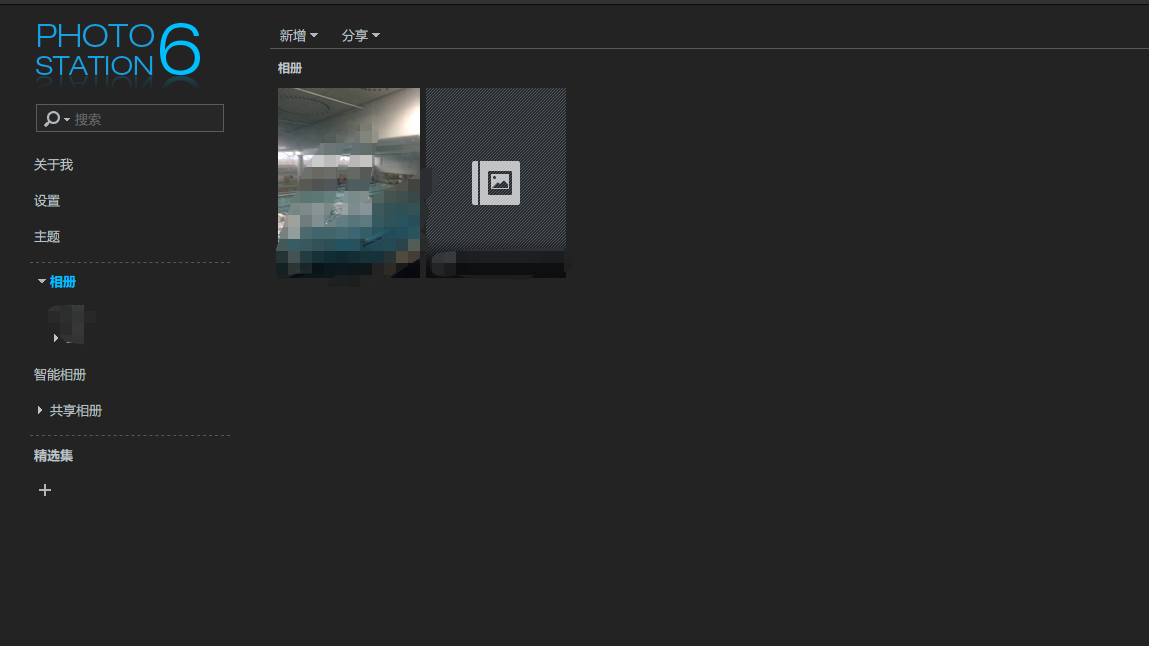
Google Photos自动二次备份
如果需要云备份的话,可以在主机上用Samba把路径分享出来,在电脑上进行挂载。这里有个问题,群晖的Photo Station套件会生成@eaDir的缩略图文件夹,里面大量缩略图会造成备份混乱。
通过查询帮助文档发现有个veto files的选项可以忽略指定的路径和文件(性能上有损失),设置一下即可。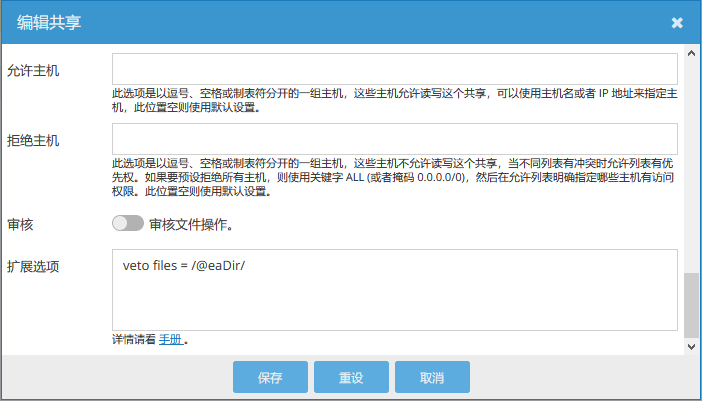
这时候在Google Photos里面选择Samba的照片路径,就能正常备份了。